複数の画像を一括で切り抜きする方法・アプリおすすめ
Apowersoft画像背景消しゴム
最初に紹介する複数の画像を一括で切り抜きできるアプリはApowersoft画像背景消しゴムです。こちらのアプリはAI技術が応用され、人物、商品、ロゴなどを自動的に認識することができ、複数の画像を一括でアップロードして、背景を削除することができます。
以下の手順に従い、Apowersoft画像背景消しゴムの複数の画像背景を一括で削除します。
- アプリを開いて、画像によって、人物、商品、ロゴから必要なモードを選びます。
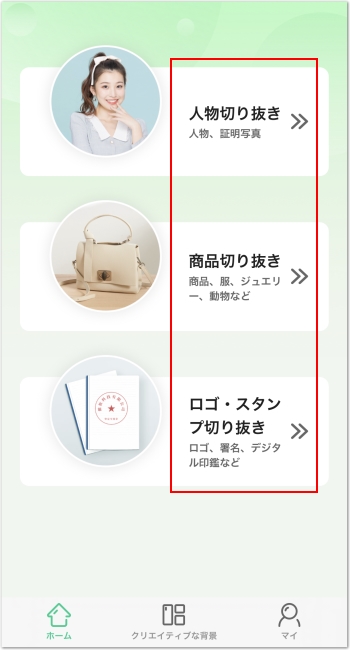
- 「一括アップロード」をタップして、写真を複数で選択できるようになります。

- 写真を複数で選択して、「完了」をタップします。
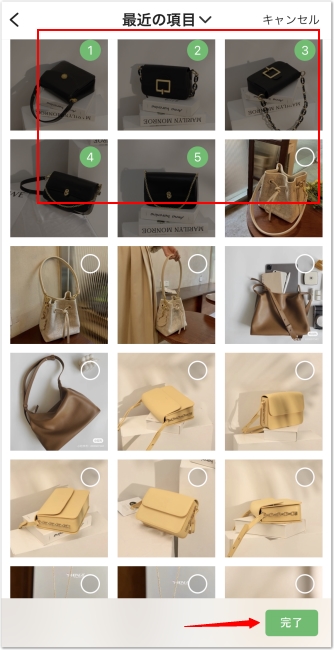
- 右上の「全てを保存」をタップすれば、背景が透明になった複数の画像を一括でカメラロールに保存できます。
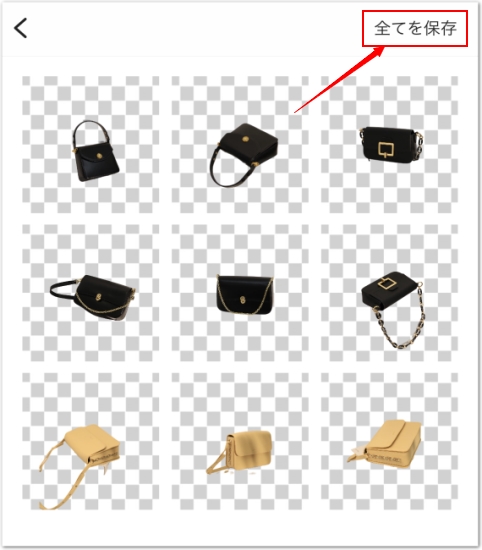
PicWish背景透過アプリ
次に紹介する一括で背景切り抜きを実行するアプリはPicWishです。PicWishはAI技術を活用して、画像にある被写体を自動で認識できます。アプリのインターフェースもきれいで、使い方も簡単です。初心でも気軽に使えます。
PicWish背景切り抜きアプリを使って、複数の画像を一括で加工する方法は下記のとおりです。
- PicWishをスマホにダウンロードしてインストールします。
- アプリを開いて、「一括編集」をタップします。
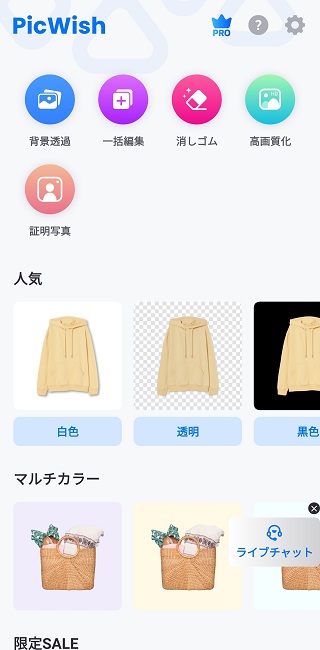
- 編集したい画像を選択してアップロードします。毎回最大30枚の写真をアップロードできます。
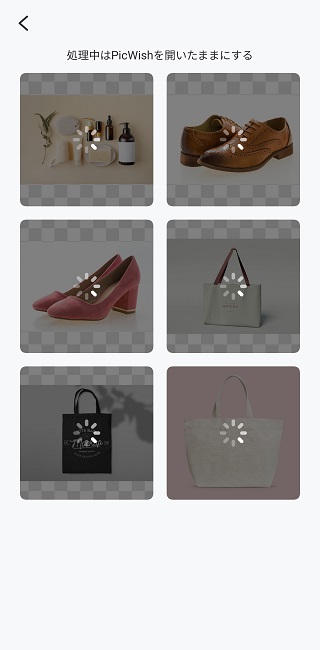
- 画像の背景は削除された後、自由に背景の色と効果を調整できます。
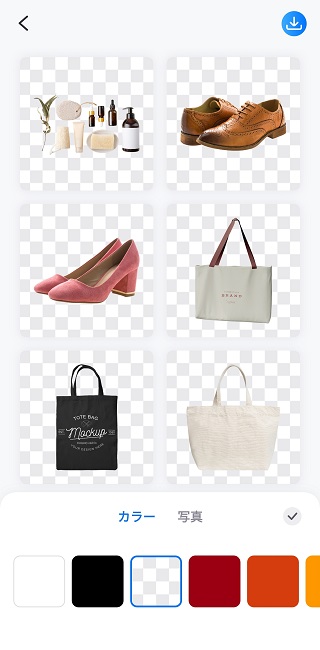
- 編集が完了したら、右上の保存アイコンをタップして画像をダウンロードできます。
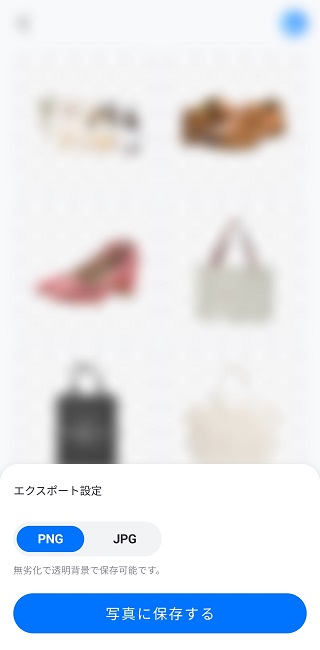
Remove.bg
最後に紹介する複数の写真を一括で背景透過できるソフトはRemove.bgです。Remove.bgは簡単に複数の画像を一括で切り抜きできるオンラインサービスです。Apowersoft画像背景消しゴムと同じく、写真、商品、動物、車など、さまざまなオブジェクトの自動認識をサポートしています。写真を一括で背景透過する場合、Remove.bgのデスクトップ版をご利用ください。
Remove.bgで複数の写真を一括で切り抜く方法は下記ご参考ください。
- Remove.bgソフトを端末にダウンロード&インストールします。
- ソフトを起動して、複数の写真ファイルを空白のところにドラッグして読み込みます。
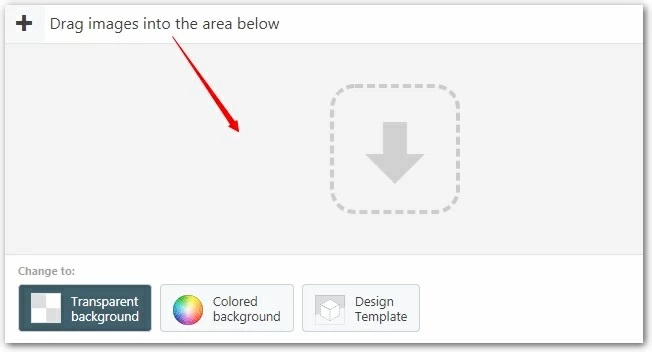
- 背景を透明または他の色、テンプレートに設定して、「Start」(実行)を押せば、一括切り抜き処理が自動的にされます。
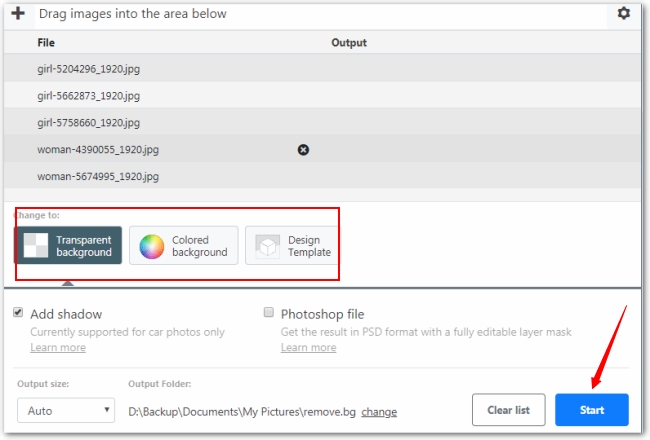
- 処理が終わったら、「Open output folder」(出力フォルダーを開く)をクリックして、処理後の画像を確認できます。
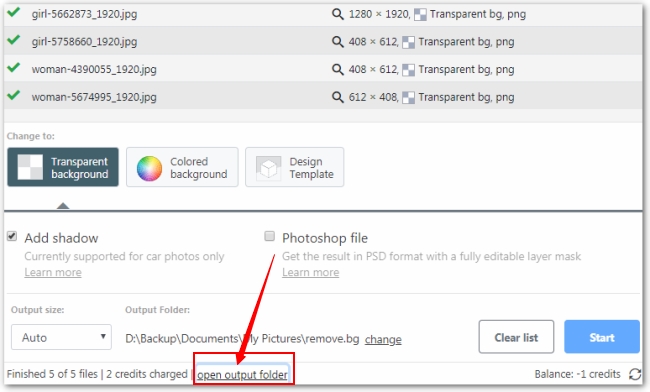
ご注意:Remove.bgのデスクトップ版は現在日本語を対応していませんので、ご注意ください。
後書き
以上は複数の画像を一括で切り抜きできる方法及びおすすめアプリの紹介でした。スマホアプリで複数の写真の背景を一括で透過したい場合、Apowersoft画像背景消しゴムがおすすめです。パソコンで複数の画像を一括で切り抜く場合、Remove.bgのデスクトップ版またはApowersoft画像背景消すソフトをご利用ください。



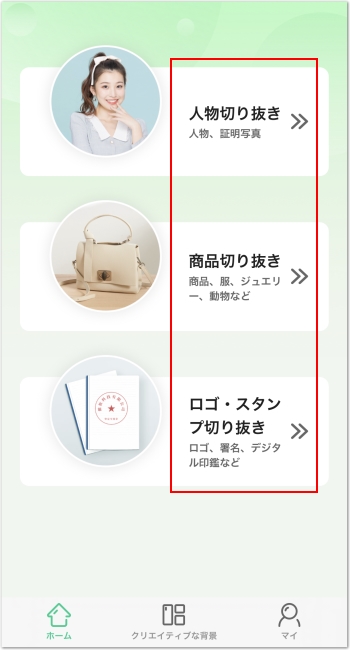

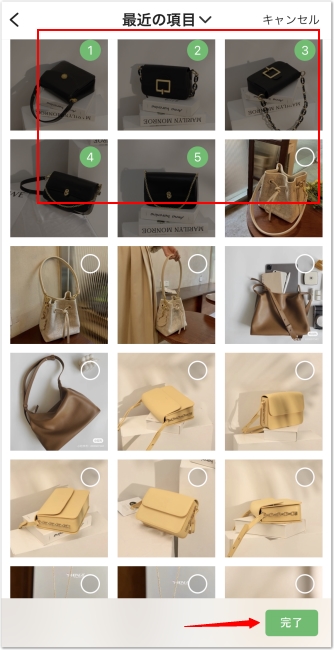
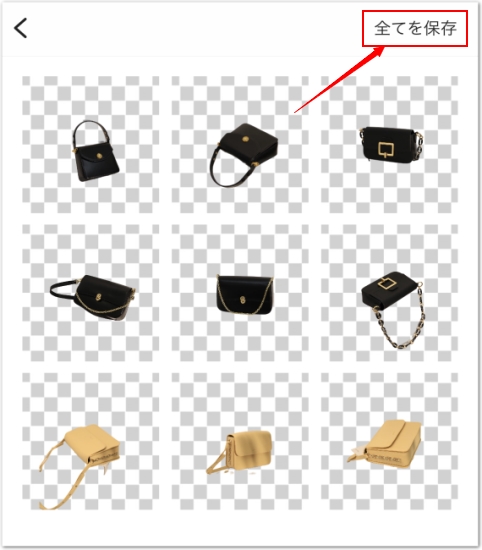
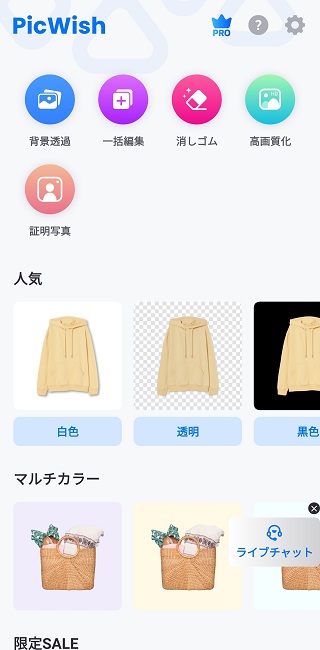
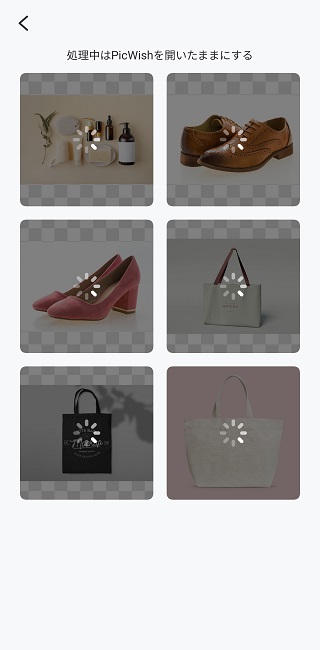
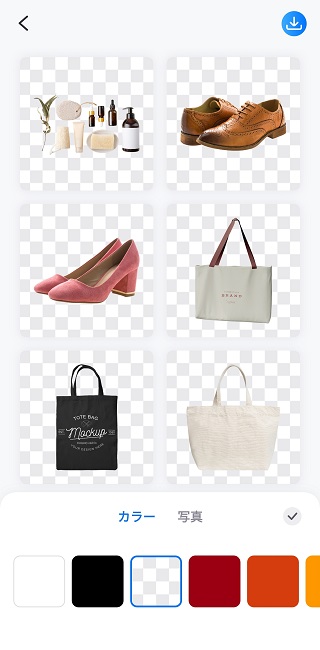
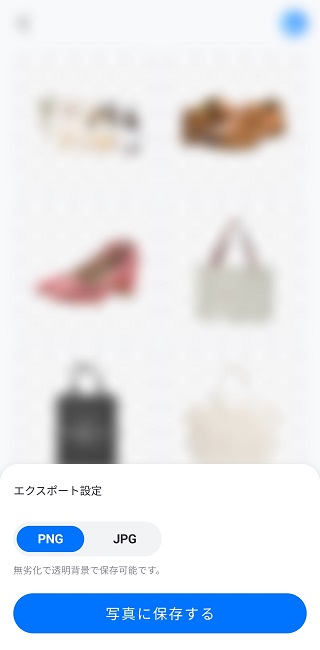
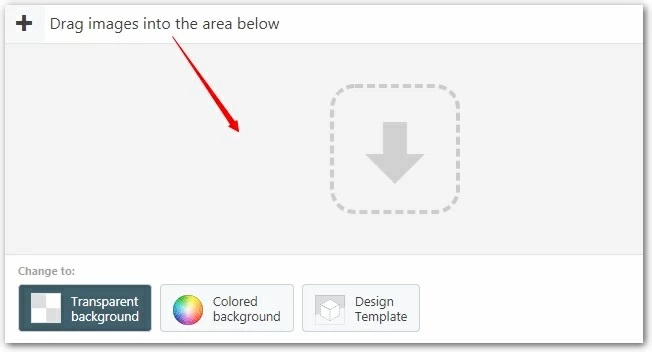
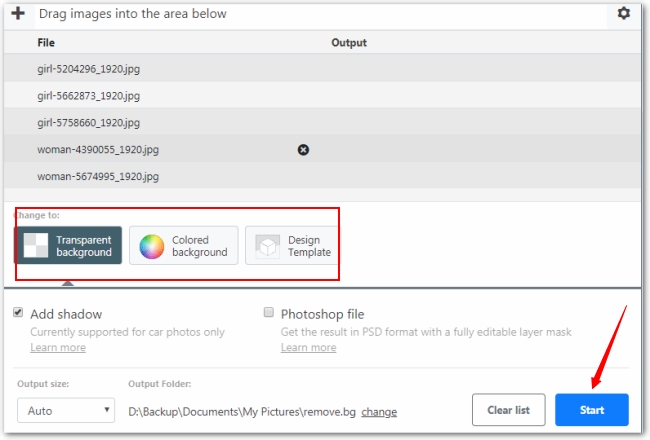
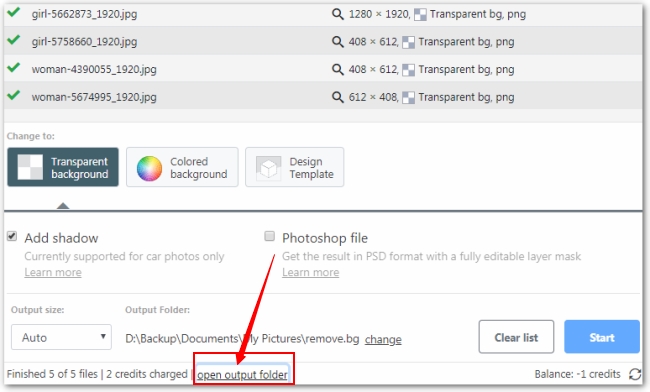
コメントを書く